今天刚买了个新硬盘,也算为自己的爱机升下级,安装了目前流行的WIN7系统,本来是件很不错的事情,可后来才发现,WIN7同以前的其它版本系统来说做了很大的改进!不只是用户展现这一块!系统具体改进那些不是我想说的,我主要是想说下我今天安装开发环境的悲惨历程,这里做下记录,方便自己也方便大家!
首先第一步,应该是先给系统安装IIS服务器,具体安装方法有很多,这里我就不一一介绍,随便一搜就有很多文章介绍,这里推荐http://www.iyunv.com/zlmlovem/archive/2010/04/02/1703050.html 当然【笨明仔^-^】他还推荐了ASP+Access的配置,这个就看自己需要了!这里只要安装好IIS就可以了!
担心有些朋友找不到具体的安装地方,这里简单列下:
开始--控制面板--程序--打开或关闭Windows功能,Internet信息服务,具体勾选那些项自己看需要了;
当我们安装好IIS后就可以安装Microsoft Office 2007 了!这里推荐专业版!为什么麻,大家心里都明白吧!呵呵!
以下开始进入正题,安装Microsoft Visual Studio 2005过程还算简单,这里系统会有些提示,比如需要安装SP1补丁等,在这里有一个细节提醒下大家,当你选择安装VS2005自带的那个数据库的话,那就不用在去网上下载什么Microsoft SQL Server 2005数据库了,其实自带的这个完全可以满足我们日常的开发和测试!当然如果公司有数据库服务器,而且你也不准备在自己电脑上使用数据库,那你就不要勾选那个勾(省的一会还的打SP3补丁了),等安装完VS2005后在安装个SQL Server Management Studio Express就可以了!
网上有些版本用的是90天试用版,这里提供一个Microsoft Visual Studio 2005,正式版的序列号KYTYH-TQKW6-VWPBQ-DKC8F-HWC4J 具体用法和下面安装VS2008时方法一样!不再复述。当然网上还有些版本都已经修改过了,一般不需要自己在输入正版序列号,安装完成后就是正式版。
到了这里我想VS2005大家应该安装完成了吧,这时你也别想着启动下VS2005看看,完全没必要,因为第一次启动都需要配置环境,为何要耽误这个时间了,直接上VS2005 SP1补丁,这个地方需要注意,一定要安装和你版本相对应的SP1补丁,比如VS2005是中文版,补丁也应该下载中文版,否则问题就搞复杂了!我用的是中文版,所以下的都是中文版SP1补丁,这里由于用的是win7系统,为了防治兼容性错误,我们还需要打Visual Studio 2005 Service Pack 1 Update for Windows Vista补丁,没有它,整个项目都会变了样!在这个地方我吃过一次亏,安装时不注意系统提示,后果是很严重的!
安装Microsoft SQL Server 2005 并且打SP3补丁在安装的工程中有几个细节
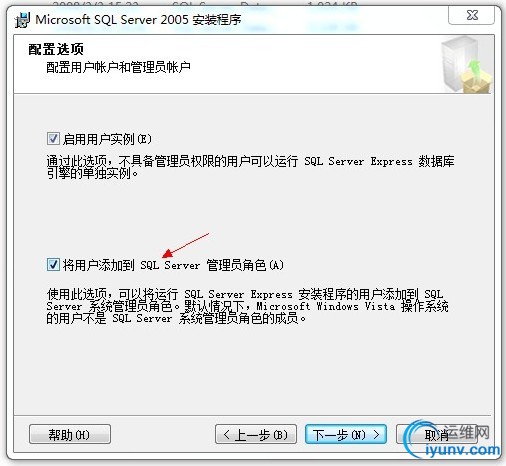
要将SQL Server 管理员角色添加上,否则我们就无法以Windows身份验证模式登陆了!
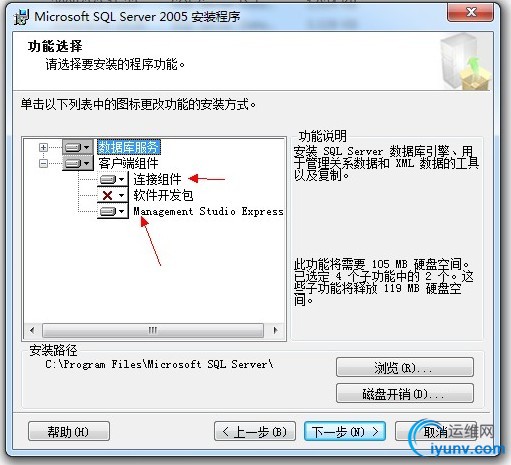
客户端组件要选择上连接组件和Management Studio Express 这样我们就可以有可视化控制台了!
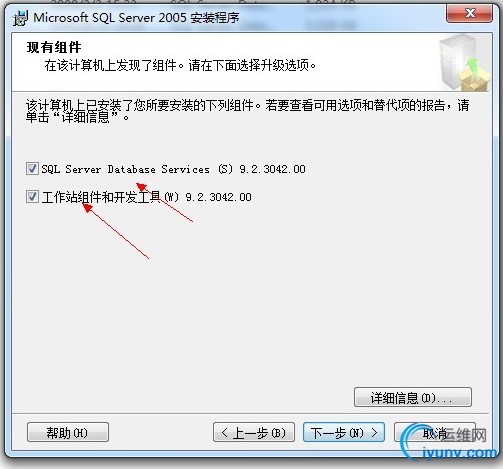

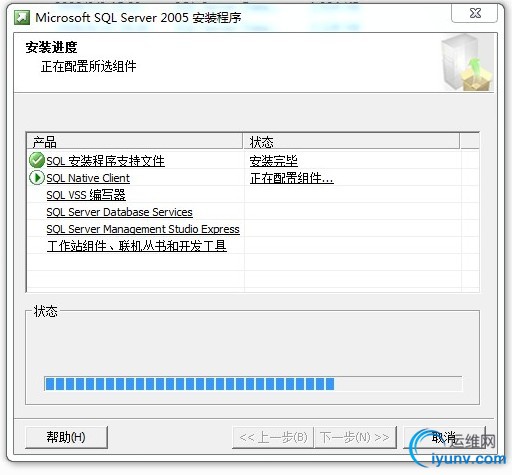
这时我们只需要等待上10多分钟就差不多了!
如果想查看下SQL版本,检查下是否成功安装
可以通过SQL Server Management Studio 连接到 SQL Server 2005,然后运行以下 Transact-SQL 语句
SELECT SERVERPROPERTY('productversion'), SERVERPROPERTY ('productlevel'), SERVERPROPERTY ('edition')
有需要的朋友还可以下载联机丛书,这个可是个好东西!下面是微软官方说明:

下一步我们就可以来安装Microsoft Visual Studio 2008了;
这里下载回来的VS2008我们需要处理下,否则安装后有90天限制!解决办法先将压缩文件解压完成,进入你解压的目录找setup文件夹中的setup.sdb文件用文本编辑器打开,使用查找(Ctrl+F)搜索“[Product Key]”将他下的一行的原来的序列号换为能用的正式版的序列号就行了。
VS正版序列号为:***
如:[Product Key]
***
具体安装和VS2005差不多,只是在安装的时候把它自带那个数据库的勾去掉,对我们目前来说完全就是多余的;千万不要忘记。
这里我要说的就是打SP1补丁了,这个补丁特费时间,也不知道微软怎么想的,我下载的是ISO镜像的那个版本,当然还有个在线升级的,那个在线升级的我推荐大家还是不要选择了,等级下载完成了,才开始安装,等的时间更久,还不如直接用下载工具下好安装来的便捷。
通过ISO安装,那个下载状态就直接为下载完成了,进入安装进度,就这样,我们估计最少也的等40多分钟吧,这时完全可以找个地方玩一会或者看看电视,但有一点要把电脑的电源方案设置成“一直开着”要不你长时间不动电脑,给你待机了怎么办!
到这个的时候是最费时间的,在这里停了有20多分钟吧,到这千万不要以为会安装会失败,你要做的就是等。
最后放上完成图,也算是顺利完成安装的纪念吧!等它实在是难熬啊!
安装到这里基本上就可以完成了,整个环境也算搭建起来了,不过这里还有可问题!就是打了VS2008 SP1 补丁后,中文提示都没有了,全部成了英文的提示信息,当然这个问题也不影响我们平时的使用,但身为国人,或者英文水平不好的我们,这点问题还是最好解决了心理也舒服!
于是我在网上看了一些解决办法,微软MSDN网站上也发布了关于这个问题的补丁程序(KB957507)下面有它的下载地址链接。进入后下载VS90SP1-KB957507-v2-CHS-x86.exe这个文件,千万别下载错了,否则会把问题搞的更复杂。
到了这里我们就可以安装其它想装的东西了,这里我提醒下大家,最好做个GHOST备份!
虽然很多人都说系统自带的备份很好用,可我做了下实验,备份使用上是很不错,可代价是我的损失将近30G的空间来备份这个!而用GHOST备份,我只用了不到20G备份完成了!
我也做了还原测试,一点问题也没有!
我用的GHOST软件为GGHOST,他完美兼容WIN7
以上软件下载地点:
Microsoft Visual Studio 2005
http://www.hjdown.cn/downinfo/3319.html
Visual Studio 2005 Team Suite Service Pack 1补丁
http://www.microsoft.com/downloads/zh-cn/details.aspx?FamilyID=BB4A75AB-E2D4-4C96-B39D-37BAF6B5B1DC
Visual Studio 2005 Service Pack 1 Update for Windows Vista
http://www.microsoft.com/downloads/zh-cn/details.aspx?FamilyID=90E2942D-3AD1-4873-A2EE-4ACC0AACE5B6
Microsoft SQL Server 2005 SP3
http://www.microsoft.com/downloads/zh-cn/details.aspx?FamilyID=b448b0d0-ee79-48f6-b50a-7c4f028c2e3d
Microsoft SQL Server 2005 联机丛书
http://www.microsoft.com/downloads/zh-cn/details.aspx?displaylang=zh-cn&FamilyID=BE6A2C5D-00DF-4220-B133-29C1E0B6585F
Microsoft Visual Studio 2008
http://www.microsoft.com/downloads/zh-cn/details.aspx?familyid=D95598D7-AA6E-4F24-82E3-81570C5384CB&displaylang=zh-cn
Microsoft Visual Studio 2008 Service Pack 1 (iso)
http://www.microsoft.com/downloads/zh-cn/details.aspx?FamilyID=27673c47-b3b5-4c67-bd99-84e525b5ce61
KB957507
http://archive.msdn.microsoft.com/KB957507/Release/ProjectReleases.aspx?ReleaseId=1854
GGhost一键恢复 10.03.09 硬盘版
http://www.newhua.com/softdown/89208_2.htm
开博以来这是第一次写文章,写的不好的地方还请大家多提意见! |